怎么打开键盘锁定
更新时间:2024-04-22 16:46:34作者:yang
当我们使用电脑键盘时,有时候会遇到键盘锁定的情况,导致无法正常输入文字,这种情况可能是因为意外按下了特定的键组合,或者是键盘本身出现了故障。不要担心解锁键盘并不难,我们可以通过简单的方法来解决这个问题。接下来让我们一起看看如何打开键盘锁定,让键盘恢复正常使用吧。
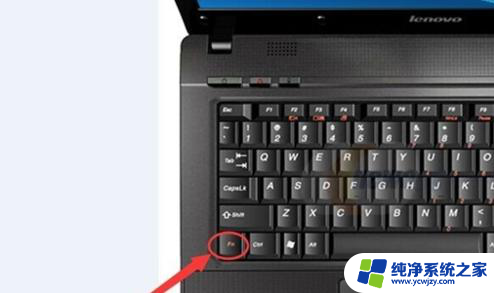
1、可能是您最近在使用外接键盘的时候,按下【Numlock】键将其锁定。您可以再接上外接键盘按一次【Numlock】键,就会恢复正常了;
2、如果你近期没有接过外接键盘,你可以在电脑键盘中找到【Fn】键。这个键又被称为【第二功能键】,因为当你按下这个键,再去按另一个带有两种功能的键时,那个键就会出现第二种功能;然后再找到【F8】键,因为这个键的第二种功能就是【Numlock】键的功能。同时按下【Fn】和【Numlock】键,就完成了对键的解锁;
3、找到你键盘上的【Numlock】或者【fn】+【Nmlk1】键,如果有单独有【Numlock】,按一下即可解锁。如果键盘上是组合件则同时按住【fn】+【Nmlk1】键即可解锁;
4、还有的笔记本可以整个键盘锁住,一般都在F1-F12中有一个锁的图标,按下【FN】+【键盘锁定键】解锁就行了;如键盘锁是【F11】键则同时按【Fn+F11就解锁了。(部分键盘锁解锁要按FN+右Alt+锁定键);】
以上就是如何解决键盘锁定问题的全部内容,如果遇到这种情况,你可以按照以上操作来解决,非常简单快速,一步到位。
- 上一篇: iphone抖音息屏播放
- 下一篇: 手机怎么更新安卓版本
怎么打开键盘锁定相关教程
- 电脑键盘锁定怎么打开 电脑键盘锁定了怎么解除
- 电脑键盘锁锁住怎么打开 电脑键盘锁定了怎么解除
- 键盘已锁定怎么解锁 怎么解开键盘锁定
- 键盘锁在哪里打开 电脑键盘被锁定了怎么解决
- 键盘按键锁了怎么解开 怎样解锁键盘锁定
- 键盘锁了数字打不上按什么键解锁 如何解锁键盘锁定
- 键盘锁定了按哪个键解锁 怎么解锁键盘锁定状态
- 联想键盘锁定怎么解锁 联想笔记本键盘锁定了怎么解锁
- 电脑的数字键盘被锁了,怎么解开 怎样解锁键盘锁定
- 键盘被锁定了按键没用 键盘锁住打不出字怎么办
- 如何删除桌面上的小艺建议
- 为什么连接不上airpods
- 小米平板怎么连接电容笔
- 如何看电脑是百兆网卡还是千兆网卡
- 省电模式关闭
- 电脑右下角字体图标不见了
电脑教程推荐
win10系统推荐